一部の動画を英語または別の言語にすばやく翻訳したいが、費用がかかるため、人間による翻訳サービスは使用したくない。したがって、機械翻訳サービスはあなたにとって良い選択です。この投稿では、5人の最高のビデオ翻訳者でビデオを翻訳する方法を説明します。
経済のグローバル化とインターネットの急速な発展に伴い、機械翻訳は経済的および文化的交流を促進する上でますます重要になっています。人間による翻訳と比較して、機械翻訳は時間とコストを大幅に削減できます。
ビデオをある言語から別の言語に自動的に翻訳するビデオ翻訳者を探しているなら、あなたは正しい場所に来ました。ここにあなたのための5つの最高の無料のビデオ翻訳者があります。その後、YouTubeの字幕をダウンロードし、ビデオに字幕を追加する方法(MiniTool MovieMakerを使用)を段階的に説明します。
MiniTool MovieMakerは、クールなテキストテンプレートを備えた無料のビデオエディタです。アニメーションテキストでビデオを作成してみてください!
このパートでは、ビデオを英語、中国語、フランス語、日本語に直接翻訳できる2つのビデオ翻訳者と、ある言語から別の言語へのビデオ字幕の翻訳をサポートする3つのビデオ字幕翻訳者を示します。
YouTube
YouTubeビデオトランスレータは、最高の無料ビデオトランスレータの1つです。 YouTubeの動画やコメントを100以上の言語に翻訳することができます。また、SRT、SUB、LRC、CAP、SBV、VTT、RT、SMI、TTMLなどの形式でクローズドキャプションファイルをアップロードすることもできます。
YouTube動画のアクセシビリティを向上させるために、翻訳されたタイトルと説明を動画に追加できます。そうすることで、海外からの視聴者はあなたの動画をよりよく理解することができます。
音声認識テクノロジーに基づいて、自動キャプション機能はYouTube動画の字幕を自動的に生成し、手動で字幕を入力する時間がない人を大いに促進します。
動画をYouTubeにアップロードすると、動画は自動的に他の言語に無料で翻訳されます!
では、YouTubeの自動翻訳字幕を見つける方法は?方法は次のとおりです。
ステップ1。 動画を翻訳するには、YouTubeにアップロードする必要があります。
ステップ2。 YouTubeは、動画のキャプションを生成するのにサーバル時間を要します。これはビデオの長さによって異なります。
ステップ3。 アップロードしたYouTube動画を見つけて開き、動画を一時停止します。
ステップ4。 設定をクリックします ボタンをクリックして、字幕/ CCを選択します 。 YouTubeがこの動画用に自動的に作成する字幕を選択します。
ステップ5。 字幕/CCをタップします もう一度、自動翻訳を選択します オプションを選択し、必要な言語を選択します。
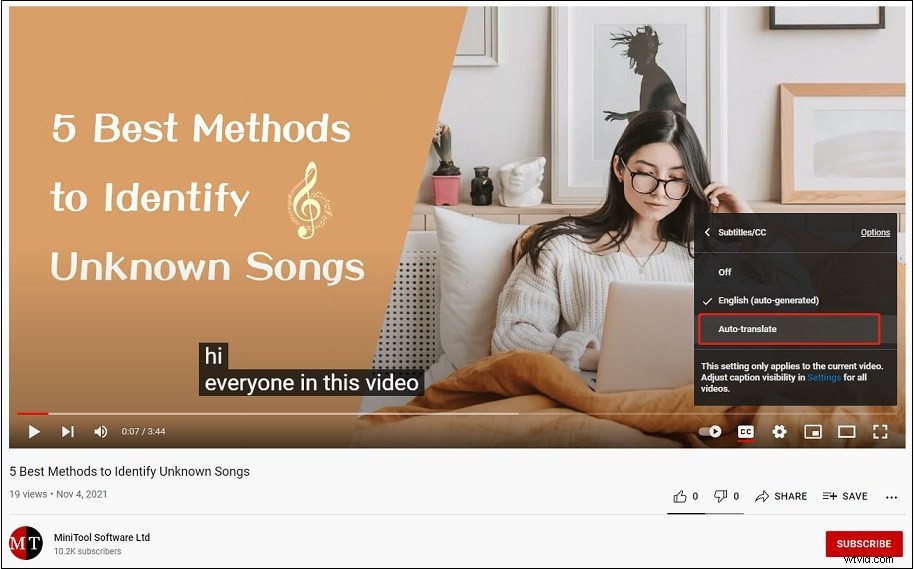
VEED.io
オンラインビデオ翻訳者として、VEEDには、字幕なしのビデオを英語、スペイン語、中国語、フランス語、日本語などに直接翻訳する機能があります。このビデオ翻訳アプリの最も優れた点は、ユーザーが翻訳された字幕を後編集できることです。字幕が焼き付けられた動画をダウンロードしてください。字幕を編集するには、フォントタイプ、サイズ、色、文字間隔などのスタイルを追加、分割、調整し、効果を変更します。
トランジションの追加、図形の追加、ビデオへの描画、テキストの追加、ビデオの再生速度の変更など、他の多くの機能と簡単に使用できます。
注:
VEEDを使用して、ビデオを英語または別の言語に翻訳し、翻訳された字幕付きのビデオを無料で保存できますが、PROアカウントがないと、翻訳された字幕ファイルを個別にダウンロードすることはできません。
VEEDを使用して動画を翻訳する方法を見てみましょう。
ステップ1。 VEEDのWebサイトにアクセスしてください。
ステップ2。 [動画をアップロード]をクリックします デバイス、Dropbox、YouTubeからビデオをアップロードするか、ビデオを録画するかを選択できます。
ステップ3。 字幕をクリックします>自動字幕 翻訳したい言語を選択してください。次に、開始を押します ボタンをクリックして、ビデオの翻訳を開始します。翻訳プロセスが完了すると、自動翻訳された字幕が表示されます。
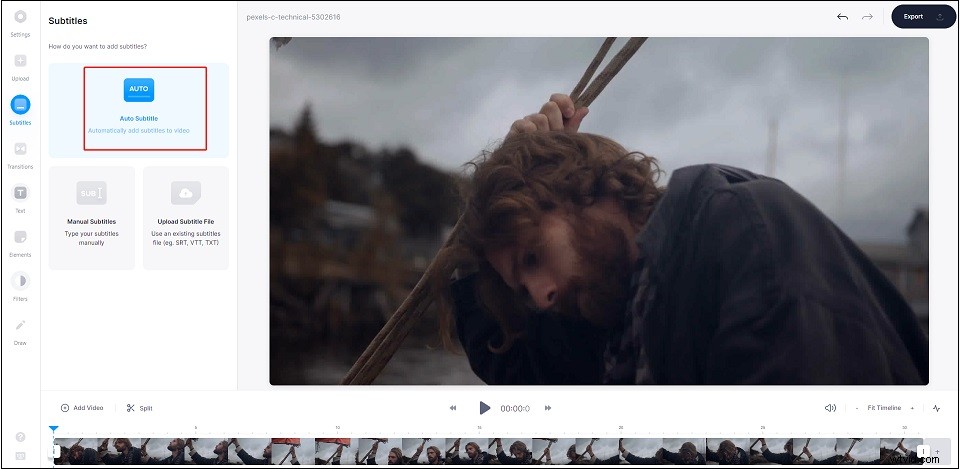
ステップ4。 これで、テキストトラックの端点を左または右にドラッグすることで、翻訳された字幕を変更したり、字幕の長さを変更したりできます。
ステップ5。 スタイルに切り替えます タブでは、字幕のスタイルを変更したり、字幕効果を適用したりできます。
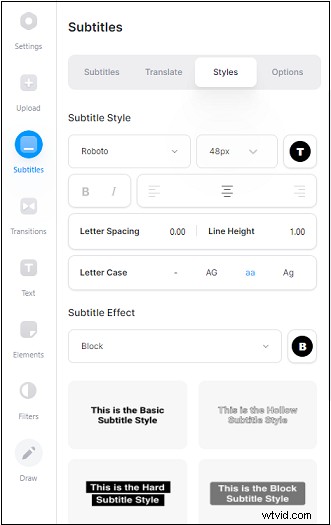
ステップ6。 エクスポートをクリックします このビデオを字幕付きでエクスポートします。無料ユーザーの場合、出力ビデオには透かしが入ります。
ChromeWebブラウザ
Chrome Webブラウザーには、ビデオの字幕を任意の言語に翻訳するオプションがあります。ビデオトランスレータをインストールする必要はありません!
ステップ1。 ファイルエクスプローラーに移動し、翻訳する必要のある字幕ファイルを見つけます。
ステップ2。 Google Chromeを開き、字幕ファイルをChromeウェブブラウザにドラッグします。
ステップ3。 このページを翻訳をクリックします アドレスバーの横にあるボタンをクリックし、英語をタップします。その後、Googleは字幕ファイルを自動的に英語に翻訳します。
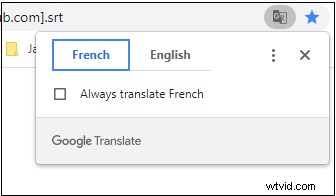
ステップ4。 3つのドットをクリックします オプション別の言語を選択を選択します 。次に、翻訳したい言語を選択できます。
ステップ5。 翻訳された字幕をコピーして、テキストドキュメントに貼り付けます。
サブタイトル編集
使用できるもう1つのビデオ字幕翻訳者は、字幕編集です。動画の字幕を作成したり、字幕を動画と同期したり、ASSなどの字幕形式をSRTに変更したり、動画の字幕を自動翻訳したりするように設計されています。Google翻訳サービスを使用して動画を100以上の言語に翻訳できます。字幕のスペルチェックに役立つスペルチェック機能があります。
字幕編集は、字幕の編集と翻訳のためのプロフェッショナルなツールです。さらに重要なのは、隠れたコストがなく、無料です。
ステップ1。 サブタイトル編集アプリを開き、ファイルをクリックします>開く 字幕ファイルをロードします。
ステップ2。 自動翻訳をクリックします 上部のメニューバーで[Googleで翻訳]を選択します 。
ステップ3。 ターゲット言語を選択し、翻訳をクリックします ボタン。 OKをクリックします APIキーなしで字幕を翻訳します。
ステップ4。 翻訳プロセスが完了するまでに数秒かかります。完了したら、[ OK]をクリックします 。
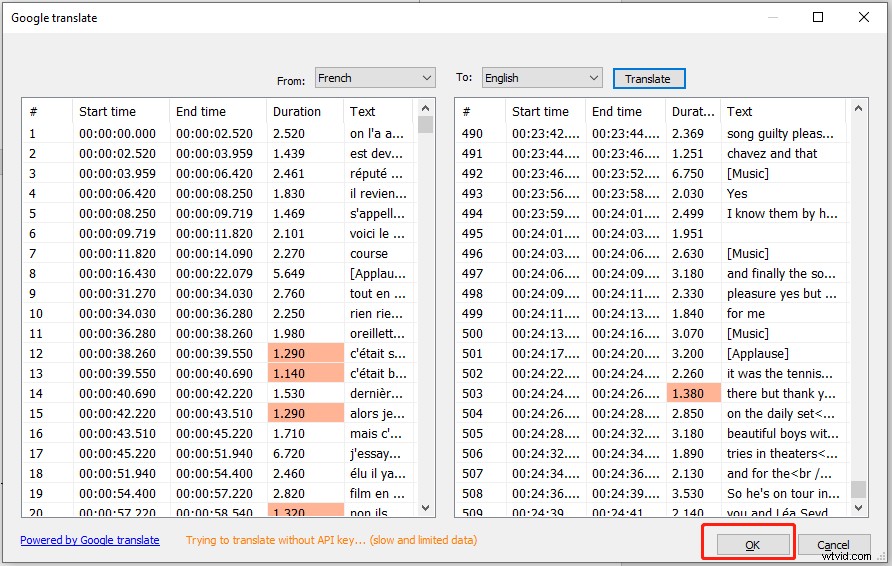
ステップ5。 ビデオに移動します>ビデオファイルを開く… ビデオをインポートします。これで、翻訳された字幕を変更したり、字幕のタイミングを調整したりできます。
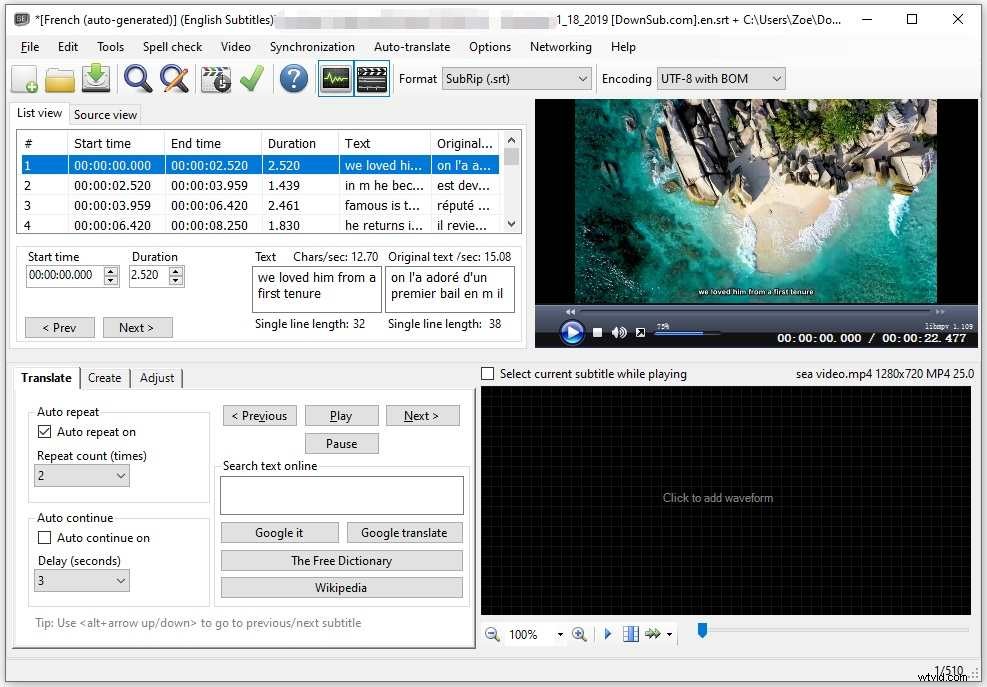
ステップ6。 最後に、ファイルをクリックします>名前を付けて保存 。字幕ファイルを保存するフォルダを選択し、ファイルの名前を変更して、目的の出力字幕形式を選択します。 保存をクリックします ボタン。
オンライン字幕翻訳者および編集者
オンラインビデオ翻訳アプリをお探しの場合は、Online Subtitle Translator&Editorが最適です。無料で、SRT、SUB、ASS、VTTをサポートしています。このウェブサイトでは、Google、Yandex、DeepL、Microsoftを含む4つの翻訳エンジンを利用できます。
このビデオ翻訳者を使用すると、元のテキストと翻訳されたテキストの両方を編集できます。
Online Subtitle Translator&Editorを使用してビデオ字幕をオンラインで翻訳する方法は次のとおりです。
ステップ1。 次のWebサイトにアクセスしてください:https://www.syedgakbar.com/projects/dst。
ステップ2。 パソコンから字幕ファイルをアップロードします。
ステップ3。 目的の翻訳エンジンとターゲット言語を選択します。次に、翻訳をタップします 。
ステップ4。 ソーステキストを翻訳した後、翻訳した行にマウスを合わせると、鉛筆のようなアイコンが表示されます。それをクリックすると、翻訳されたテキストを編集できます。
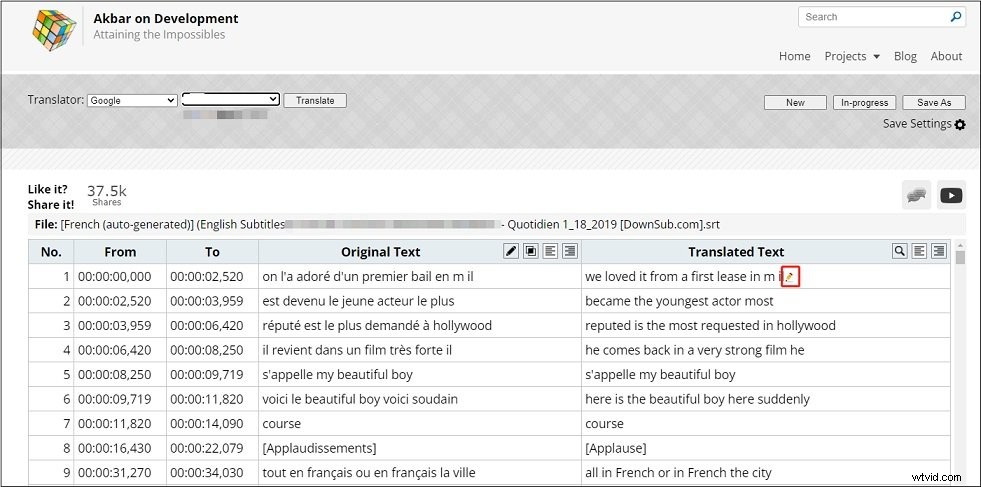
ステップ5。 最後に、[名前を付けて保存]をクリックして、翻訳された字幕ファイルを保存します。
ビデオの字幕を翻訳した後、翻訳されたテキストをビデオに追加する必要がある場合があります。このパートでは、動画に字幕を付ける2つの異なる方法を学びます。
MiniToolムービーメーカーを使用してビデオにテキストを追加する
MiniTool MovieMakerは、直感的なインターフェイスを備えたシンプルなビデオエディタです。幅広い入力および出力フォーマットをサポートします。これを利用して、ビデオの編集、写真付きのビデオの作成、ビデオや写真からのGIFの作成などを行うことができます。
MiniTool MovieMakerは、ビデオエディタとして、分割、トリミング、反転、テキストの追加など、必要なすべての編集機能を備えています。さまざまなトランジション、エフェクト、テキストテンプレートを提供して、ビデオの見栄えを良くします。
ステップ1。 MiniToolMovieMakerをダウンロードしてインストールします。それを起動し、ポップアップウィンドウを閉じます。
ステップ2。 メディアファイルのインポートをクリックします ビデオファイルをインポートしてタイムラインに追加します。
ステップ3。 テキストをタップします + をクリックして、好きなテキストテンプレートを追加します 。
ステップ4。 翻訳されたテキストをテキストエディタに入力します 必要に応じてテキスト設定を調整します。
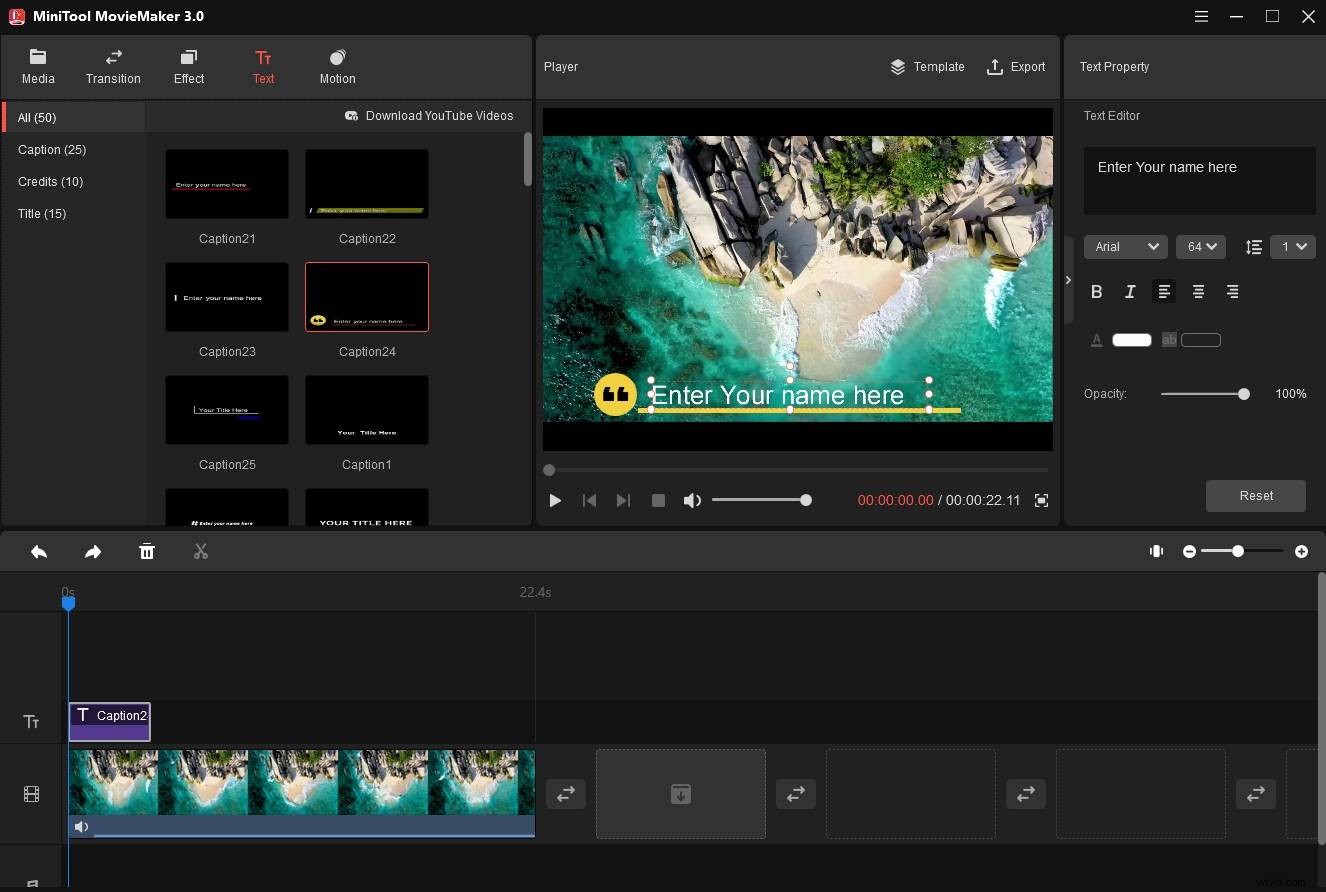
ステップ5。 次に、テキストを表示する場所に移動し、テキストトラックの最後をドラッグして、テキストの長さを変更します。 手順3-5を繰り返します 動画にテキストを追加し続けるには。
ステップ6。 終了したら、[エクスポート]をクリックします 。ここで出力設定を調整し、後でエクスポートを押すことができます ボタンをクリックしてビデオをエクスポートします。
HandBrakeを使用したビデオへのSRT字幕のハードコード
字幕をビデオに焼き付けたい人には、HandBrakeを強くお勧めします。このソフトウェアは無料でオープンソースです。字幕のハードコーディング、ビデオ形式の変更、ビデオのサイズ変更、ビデオフレームレートの変更などに使用できます。
ステップ1。 HandBrakeのWebサイトにアクセスし、HandBrakeをダウンロードします。指示に従ってインストールを完了し、実行します。
ステップ2。 ファイルをクリックします 字幕を追加する動画を開きます。
ステップ3。 [字幕]タブに移動し、[字幕のインポート]をクリックして、翻訳された字幕ファイルを読み込みます。
ステップ4。 次に、参照をクリックします 宛先フォルダを変更します。次に、[エンコードの開始]を押して、ビデオの字幕をハードコーディングします
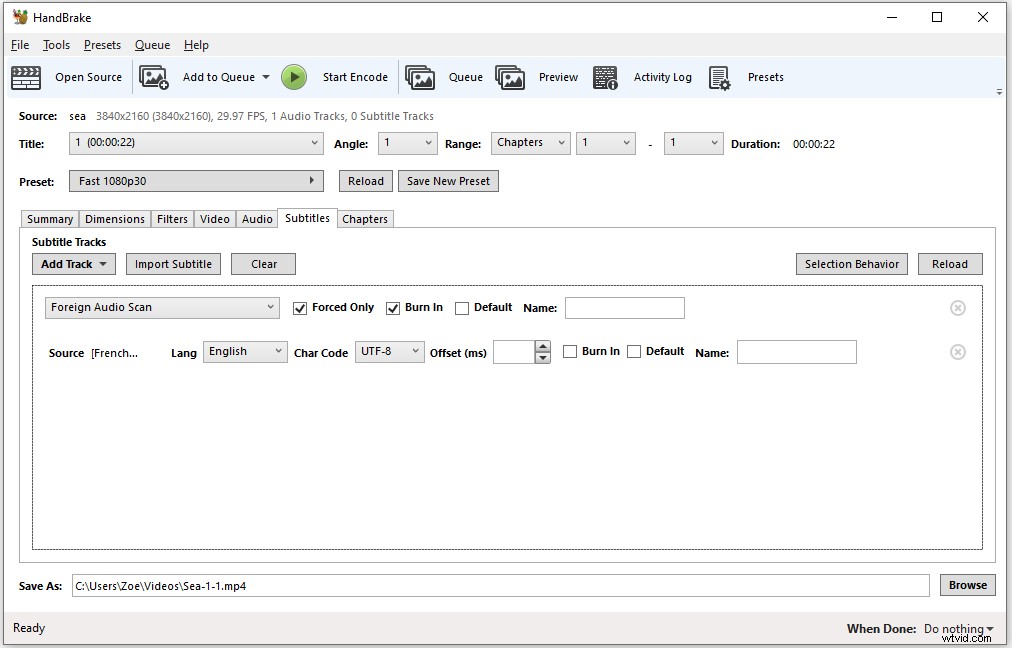
YouTubeの字幕を複数の言語でダウンロードしますか? MiniToolVideoConverterをお試しください。多言語字幕付きのYouTube動画をダウンロードできます。 YouTubeの字幕だけが必要な場合は、最高のオンライン字幕ダウンローダーであるDownSubを使用する必要があります。
その名前が示すように、MiniToolVideoConverterはビデオ変換ツールです。 30以上のフォーマット間でビデオを変換できます。その上、このソフトウェアはスクリーンレコーダーとYouTubeダウンローダーとして機能することができます。このYouTubeダウンローダーは、字幕付きのYouTubeから動画や音楽をダウンロードできます。
ステップ1。 MiniTool Video Converterをダウンロード、インストール、起動します。
ステップ2。 ビデオのダウンロードをタップすると、YouTubeのホームページが表示されます。
ステップ3。 字幕付きでダウンロードしたいYouTubeビデオを検索し、ダウンロードをクリックします。 アイコン。
ステップ4。 必要な出力形式と品質を選択します。次に、字幕リストを展開して、必要な言語を選択します。
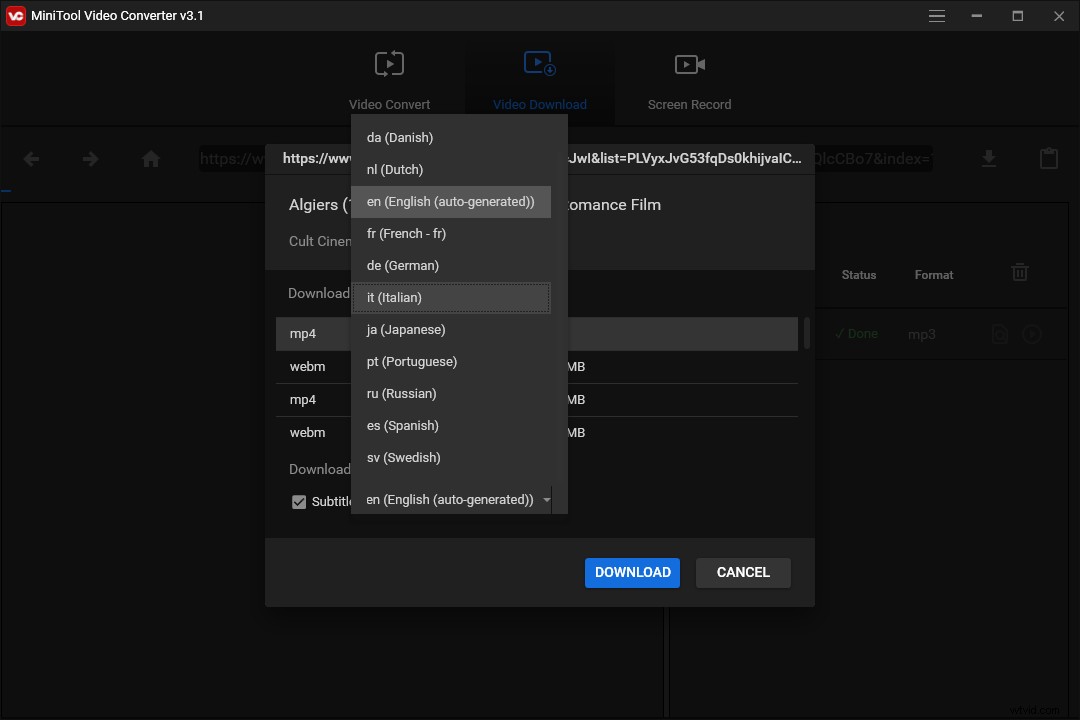
ステップ5。 ダウンロードをクリックします ボタンをクリックして、YouTubeから字幕付きのビデオをダウンロードします。
ビデオ翻訳者は、ビデオを翻訳するための時間節約ツールです。使い方は簡単で、動画をある言語から別の言語にすばやく翻訳できます。この投稿を読んだ後は、これらのビデオトランスレータの使用方法を知っている必要があると思います。今度はあなたの番です!
この投稿について質問がある場合は、以下にコメントを残すか、[email protected]からお問い合わせください。
